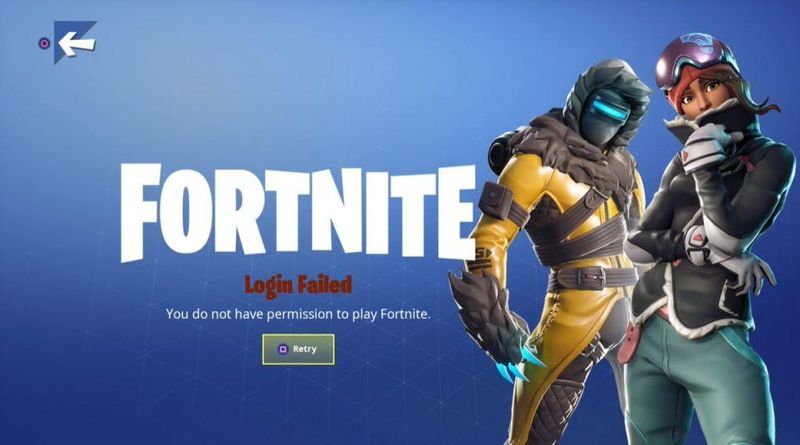
Bạn có nhận được thông báo Bạn không có quyền chơi Fortnite khi khởi chạy trò chơi không? Lỗi là khó hiểu và khó chịu. Đừng lo lắng, bạn không đơn độc. Bài đăng này sẽ giúp bạn giải quyết lỗi.
Nếu bạn thích bài viết này, vui lòng nhập DRIVEREASY trong phần HỖ TRỢ MỘT NGƯỜI SÁNG TẠO để ủng hộ chúng tôi! Yêu nhiều!
Hãy thử 2 bản sửa lỗi:
Cách khắc phục 1: Hủy liên kết email bạn đã sử dụng trước đây
Lỗi có thể liên quan đến tài khoản trước đó của bạn. Nếu tài khoản Epic Games của bạn đã liên kết với các tài khoản khác, bạn có thể gặp lỗi này Bạn không có quyền chơi Fortnite. Vấn đề dường như đến từ sự không khớp giữa các tài khoản.
Vì vậy, hủy liên kết email bạn đã sử dụng trước đây có thể giúp bạn sửa lỗi. Làm theo các bước:
- Đăng nhập vào trò chơi và nhấp vào Tài khoản được kết nối .
- Kiểm tra tất cả các tùy chọn để liên kết tài khoản Epic Games của bạn. Vô hiệu hóa chúng.
- Nhấp vào tùy chọn Xbox và đăng nhập.
Nếu bạn không nhớ mình đã sử dụng email nào cho Epic Games, bạn có thể nhấp vào Quên mật khẩu? và gửi cho bạn vào mọi email cũ mà bạn có.

- Đăng nhập khi bạn tìm thấy email và hủy liên kết khỏi tài khoản Epic đã bị lãng quên từ lâu.
- Đăng nhập vào tài khoản Epic Games mà bạn muốn liên kết và kết nối.
Khắc phục 2: Cập nhật trò chơi của bạn
Nếu bạn chưa cập nhật trò chơi cho các lứa tuổi và gặp sự cố này, bạn có thể cập nhật các bản vá trò chơi của mình. Vì nhiều khả năng đây là sự cố máy chủ và cũng có một số sự cố ngăn người dùng đăng nhập, nhóm nhà phát triển Fortnite sẽ giải quyết vấn đề này trong phiên bản mới nhất.
Phần thưởng: Cập nhật trình điều khiển của bạn
Nếu bạn muốn có được trải nghiệm chơi game tốt hơn, điều quan trọng là phải cập nhật trình điều khiển của bạn. Không phải lúc nào Windows 10 cũng cung cấp cho bạn phiên bản mới nhất. Nhưng với trình điều khiển lỗi thời hoặc sai, bạn có thể gặp phải các vấn đề như không khởi chạy hoặc màn hình đen.
Có hai cách bạn có thể cập nhật trình điều khiển của mình: thủ công và tự động.
Tùy chọn 1 - Thủ công - Bạn sẽ cần một số kỹ năng máy tính và sự kiên nhẫn để cập nhật trình điều khiển của mình theo cách này, vì bạn cần tìm chính xác trình điều khiển phù hợp trực tuyến, tải xuống và cài đặt từng bước.
HOẶC LÀ
Tùy chọn 2 - Tự động (Được khuyến nghị) - Đây là lựa chọn nhanh nhất và dễ dàng nhất. Tất cả được thực hiện chỉ với một vài cú nhấp chuột - dễ dàng ngay cả khi bạn là người mới sử dụng máy tính.
Lựa chọn 1 - Tải xuống và cài đặt trình điều khiển theo cách thủ công
Bạn có thể tải xuống trình điều khiển đồ họa trên trang web chính thức của nhà sản xuất. Tìm kiếm kiểu máy bạn có và tìm đúng trình điều khiển phù hợp với hệ điều hành cụ thể của bạn. Sau đó tải xuống trình điều khiển theo cách thủ công.
Tùy chọn 2 - Tự động cập nhật trình điều khiển
Nếu bạn không có thời gian hoặc sự kiên nhẫn để cập nhật trình điều khiển đồ họa của mình theo cách thủ công, bạn có thể làm điều đó tự động với Lái xe dễ dàng .
Driver Easy sẽ tự động nhận dạng hệ thống của bạn và tìm các trình điều khiển chính xác cho nó. Bạn không cần biết chính xác hệ thống máy tính của mình đang chạy, bạn không cần phải mạo hiểm tải xuống và cài đặt sai trình điều khiển cũng như không cần lo lắng về việc mắc lỗi khi cài đặt.
Bạn có thể tự động cập nhật trình điều khiển của mình bằng RẢNH RỖI hoặc là Vì phiên bản của Driver Easy. Nhưng với phiên bản Pro, chỉ cần 2 cú nhấp chuột (và bạn nhận được sự hỗ trợ đầy đủ và Đảm bảo hoàn tiền trong 30 ngày ):
- Chạy Driver Easy và nhấp vào Quét ngay cái nút. Driver Easy sau đó sẽ quét máy tính của bạn và phát hiện bất kỳ trình điều khiển nào có vấn đề.

- Nhấn vào Cập nhật bên cạnh trình điều khiển được gắn cờ để tự động tải xuống phiên bản chính xác của trình điều khiển đó, sau đó bạn có thể cài đặt thủ công (bạn có thể thực hiện việc này với phiên bản MIỄN PHÍ).
Hoặc bấm vào Cập nhật tất cả để tự động tải xuống và cài đặt phiên bản chính xác của tất cả trình điều khiển bị thiếu hoặc lỗi thời trên hệ thống của bạn. (Điều này yêu cầu Phiên bản chuyên nghiệp đi kèm với hỗ trợ đầy đủ và đảm bảo hoàn tiền trong 30 ngày. Bạn sẽ được nhắc nâng cấp khi nhấp vào Cập nhật tất cả.)
 Ghi chú : Nếu bạn gặp bất kỳ sự cố nào khi sử dụng Driver Easy, vui lòng liên hệ với nhóm hỗ trợ của chúng tôi tại.
Ghi chú : Nếu bạn gặp bất kỳ sự cố nào khi sử dụng Driver Easy, vui lòng liên hệ với nhóm hỗ trợ của chúng tôi tại. - Fortnite
Hãy chắc chắn đính kèm URL của bài viết này nếu cần để được hướng dẫn rõ ràng và hiệu quả hơn.
Hy vọng rằng bài viết này đã giúp bạn giải quyết lỗi Bạn không có quyền chơi Fortnite. Nếu bạn có bất kỳ câu hỏi hoặc đề xuất nào, vui lòng để lại bình luận bên dưới và chúng tôi sẽ cố gắng hết sức để trợ giúp.
If you like this post, please enter DRIVEREASY in the SUPPORT A CREATOR section to support us! Much Love!









![Cách khắc phục XP Pen không hoạt động [Hướng dẫn đầy đủ]](https://letmeknow.ch/img/common-errors/79/how-fix-xp-pen-not-working.jpg)